5.14.2. Dialogfenster nicht sichtbar
| Versionsgeschichte | ||
|---|---|---|
| Version 3.33.000 | 23.09.2014 | MZ |
| erweitert (DB3071) | ||
| 8.5.2014 | MZ | |
Sollte einmal ein Anwendungs- oder Dialogfenster nicht im Sichtbereich Ihres Bildschirms erscheinen, so besteht die Möglichkeit, dass dieses versehentlich an den Bildschirmrand oder sogar darüber hinaus verschoben wurde oder durch Änderung Ihrer Bildschirmanordnung außerhalb des Sichtbereichs geöffnet wird. Letzteres ist z.B. dann denkbar, wenn anschließend die Bildschirmauflösung geändert wurde ...
Prüfen Sie zunächst, ob die Ursache für ein nicht erscheinendes Dialogfenster nicht andere Ursache hat: So kann z.B. ein bereits verbuchter Vorgang dazu führen, dass viele Funktionen durch den Schreibschutz nicht mehr eingesetzt werden können. Sollten Sie also mit einem geöffneten, verbuchten Vorgang arbeiten, kann es sein, dass Sie diesen für eine weitere Bearbeitung stornieren müssen.
Um ein derartig verstecktes Fenster wieder in den Sichtbereich zu verschieben, drücken Sie die Tastenkombination Alt+Leertaste. Damit öffnen Sie das Fenstermenü des aktuellen Fensters:
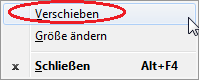
Sollte dieser Dialog nun an einem der Bildschirmränder erscheinen, so befindet sich das gesuchte Fenster außerhalb des Sichtbereichs und Sie können es mit den Pfeiltasten Rechts, Links, Hoch oder Runter wieder zurück in den Sichtbereich verschieben. Drücken Sie, abhängig vom Fensterrand an dem das Menü erscheint, die entgegengesetzte Pfeiltaste, bis das Fenster wieder sichtbar wird.
Abhängig von der Version Ihres Betriebssystems sind weitere Alternativen folgende:
-
Aktivieren Sie die betreffende Anwendung, indem Sie diese mit Alt+Tab auswählen.
-
Bewegen Sie das nicht sichtbare Fenster mit Win+Pfeiltasten in den Sichtbereich oder
-
Drücken Sie Alt+Leertaste und wählen Sie (nur Anwendungsfenster). Wenn das Fenster damit sichtbar wird, klicken Sie mit der linken Maustaste auf den oberen Bereich mit der Fensterüberschrift und ziehen das Fenster an eine andere Position im Sichtbereich. Lassen Sie die Maustaste nun wieder los.
Ab MOS'aik 3.33.000 werden Nachschlagedialoge, die beim Schließen weitgehend außerhalb des sichtbaren Bildschirmbereichs liegen, automatisch angepasst, sodass das Fenster beim erneuten Aufruf wieder vollständig sichtbar ist.
Diese Änderung bewirkt auch, dass beim Umstellen von einem Mehr-Monitor-Betrieb auf Betrieb mit Einzelmonitor das Fenster zum Nachschlagen beim Öffnen immer sichtbar ist.